Nội dung bài viết
Chỉnh cỡ chữ trên iPhone nhanh và chính xác nhất
Mặc dù với cả chiếc iPhone có kích thước lớn như iPhone 13 Pro Max thì màn hình vẫn nhỏ hơn nhiều so với các iPad hay MacBook. Do đó, nếu gặp khó khăn khi đọc văn bản thì bạn nên điều chỉnh kích thước lại phóng to cỡ chữ trên iPhone và các ứng dụng để quan sát mọi thứ rõ ràng hơn.
Ngoài ra, trong trường hợp bạn muốn giảm kích thước chữ xuống để xem được nhiều nội dung hơn hoặc tăng tính thẩm mỹ thì các cách thay đổi cỡ chữ trên iPhone sau đều sẽ rất hiệu quả.
Cách 1: Đổi cỡ chữ trên iPhone bằng Màn hình & Độ sáng
Với cách đầu tiên sẽ giúp bạn có thể thực hiện việc thay đổi cỡ chữ trên giao diện của iPhone và việc thay đổi này sẽ tùy theo cảm nhận của mỗi người để điều chỉnh.
Để thực hiện thay đổi cỡ chữ trên iPhone bạn làm như sau:
- Truy cập Cài đặt (Settings) > Chọn Màn hình & Độ sáng (Display & Brightness).
- Tiếp tục bạn chọn Kích thước văn bản (Text Size).
- Bạn có thể tăng hoặc giảm kích thước chữ thông qua thanh tùy chỉnh là được.
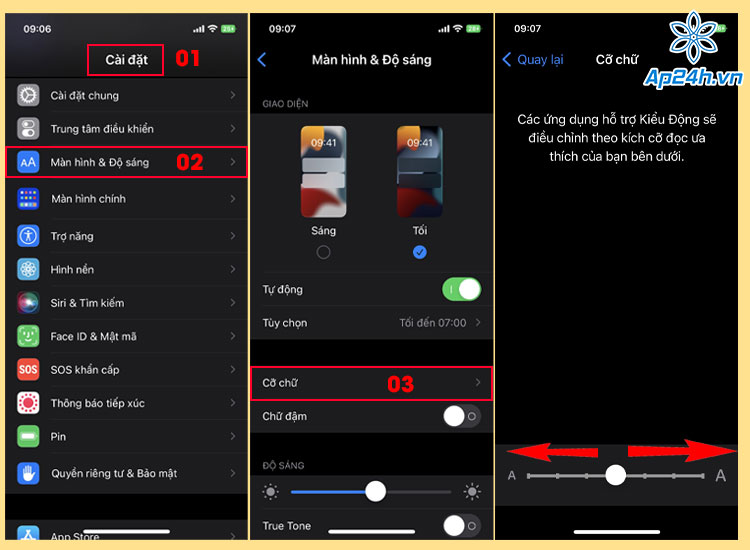
Điều chỉnh cỡ chữ trên iPhone
Cách 2: Chỉnh cỡ chữ trên iPhone bằng Accessibility
Nếu kích thước văn bản vẫn không đủ lớn, bạn có thể làm cho văn bản lớn hơn nữa thông qua tính năng trên Trợ năng (Accessibility) của iPhone. Ngoài tính năng thay đổi cỡ chữ trên giao diện của iPhone thì cách này còn giúp bạn tăng cỡ chữ trên một số ứng dụng hỗ trợ.
Để phóng to chữ trên iPhone bạn làm như sau:
Bước 1: Truy cập Cài đặt (Settings)> Chọn Trợ năng (Accessibility).
Bước 2: Bạn chọn Màn hình & Cỡ chữ (Display & Text Size).
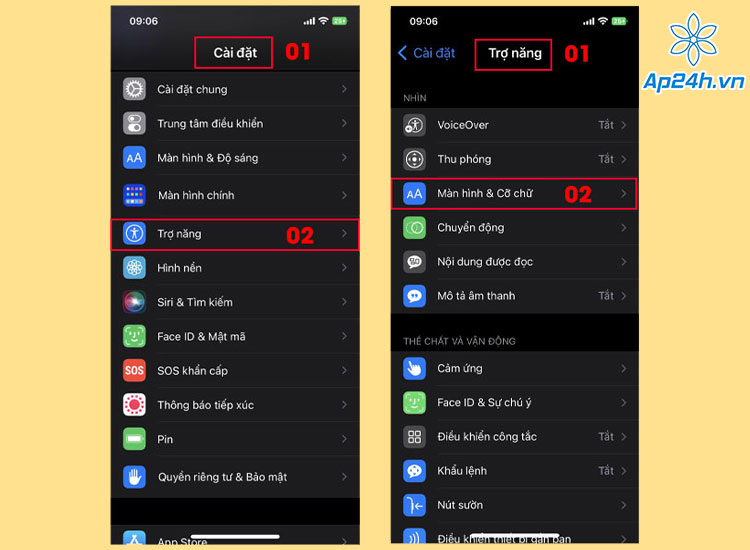
Chọn Màn hình & Cỡ chữ (Display & Text Size)
Bước 3: Tại đây, để tăng kích cỡ chữ trên iPhone bạn chọn Chữ lớn hơn (Larger Text).
- Bạn kích hoạt mục Kích cỡ trợ năng lớn hơn (Larger Accessibility Sizes) lên.
- Tiếp tục, thực hiện điều chỉnh cỡ chữ trên iPhone bằng thanh tùy chỉnh ở dưới.
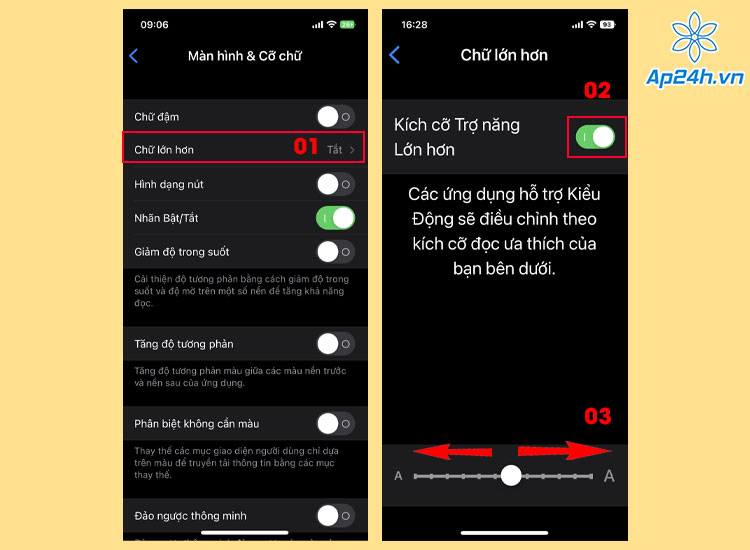
Tùy chỉnh kích thước chữ
Ngoài ra, tại đây bạn cũng có thể làm cho chữ hiển thị trở lên đậm hơn bằng cách:
- Tại mục, Hiển thị & Cỡ chữ (Display & Text Size)
- Bạn bật kích hoạt tính năng Chữ Đậm (Bold Text) lên là Xong.
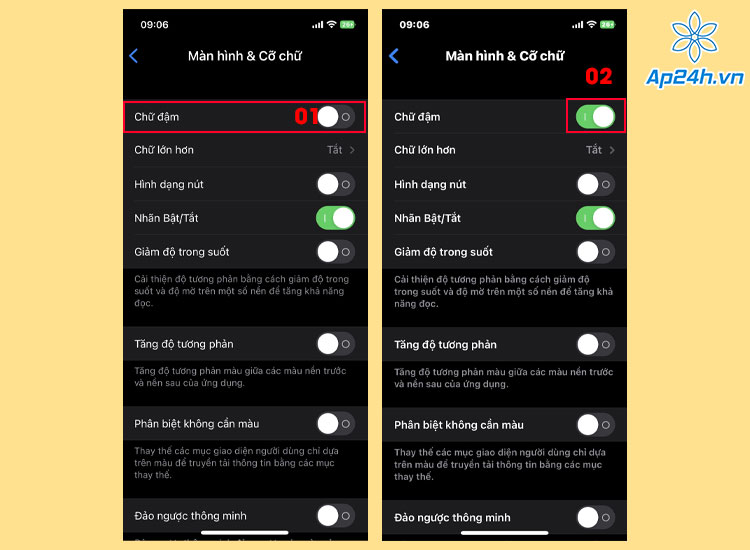
Kích hoạt Văn bản Đậm
Cách 3: Điều chỉnh cỡ chữ trên iPhone vào Control Center
Cách này sẽ giúp các bạn có thể thay đổi cỡ chữ trên iPhone một cách nhanh chóng mà không cần phải thực hiện đi, thực hiện lại nhiều lần các thao tác ở hai cách trên. Đó chính là thêm tính năng tăng kích cỡ chữ trên iPhone vào Control Center.
Để thực hiện bạn làm như sau:
- Mở Cài đặt , sau đó chọn Trung tâm điều khiển.
- Tại mục Điều khiển khác, bạn chọn vào biểu tượng dấu cộng bên cạnh Cỡ chữ.
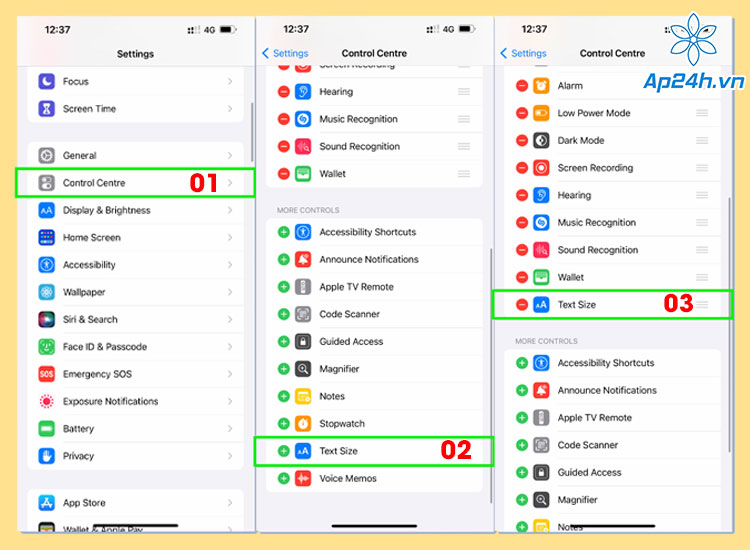
Thêm tính năng tăng kích cỡ chữ vào Control Center
Như vậy là bạn đã hoàn thành việc thêm tính năng tăng kích cỡ chữ trên iPhone ra ngoài Control Center. Giờ đây để phóng to chữ trên iPhone, bạn làm như sau:
- Tại Màn hình chính, kéo xuống để mở Trung tâm điều khiển.
- Sau đó, bạn nhấn chọn vào tiện ích Cỡ chữ, có biểu tượng hai chữ A.
- Để điều chỉnh kích thước chữ To/chữ Nhỏ, bạn chỉ cần di chuyển thanh trượt Lên/Xuống là Được.
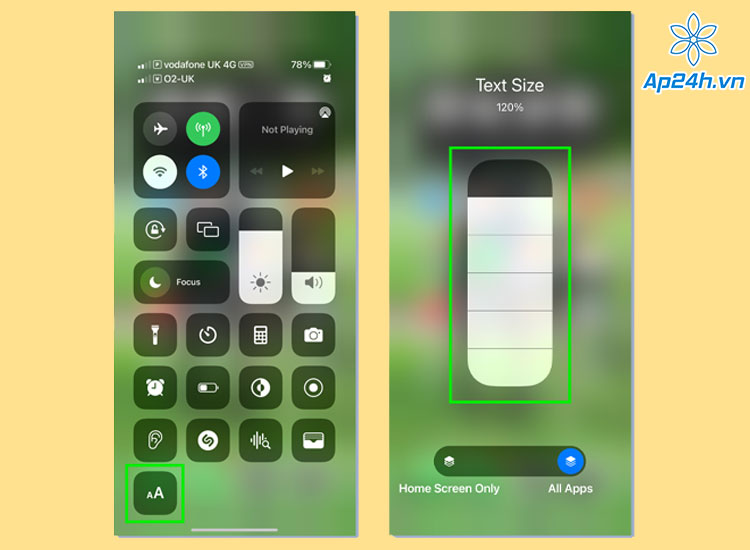
Điều chỉnh cỡ chữ
Xem thêm: Hướng dẫn tăng cỡ chữ Zalo trên iPhone
Qua đây Ap24h.vn đã chia sẻ cho bạn 3 cách chỉnh cỡ chữ trên iPhone một cách nhanh chóng và dễ dàng. Hy vọng những thủ thuật này sẽ giúp bạn đọc văn bản dễ dàng hơn trên iPhone của mình!
HỆ THỐNG SHOP CÔNG NGHỆ AP24H.VN
Tổng đài hỗ trợ: 1800 6124 - Hotline: 083 865 1166
Facebook: www.facebook.com/ap24h
Đăng ký kênh Youtube để cập nhập sản phẩm công nghệ mới nhất: http://bit.ly/Shop_CN_Ap24h
Tham gia cộng đồng Macbook: http://bit.ly/Hoi_Macbook_Viet_Ap24h
Tìm cửa hàng gần bạn nhất tại:https://ap24h.vn/he-thong-cua-hang-dd82.html
Ap24h.vn - Chuyên gia MacBook và phụ kiện!





































TVQuản trị viênQuản trị viên
Xin chào quý khách. Quý khách hãy để lại bình luận, chúng tôi sẽ phản hồi sớm